솔루션 인식 클라우드 흐름 편집
솔루션 또는 내 흐름에서 솔루션 인식 클라우드 흐름을 편집할 수 있습니다.
중요
변경 사항이 손실되지 않도록 편집하기 전에 흐름을 중지하십시오.
솔루션을 통한 솔루션 인식 클라우드 흐름 편집
Power Automate에 로그인한 다음 왼쪽 메뉴에서 솔루션을 선택합니다.
편집할 흐름이 포함된 솔루션을 선택합니다.
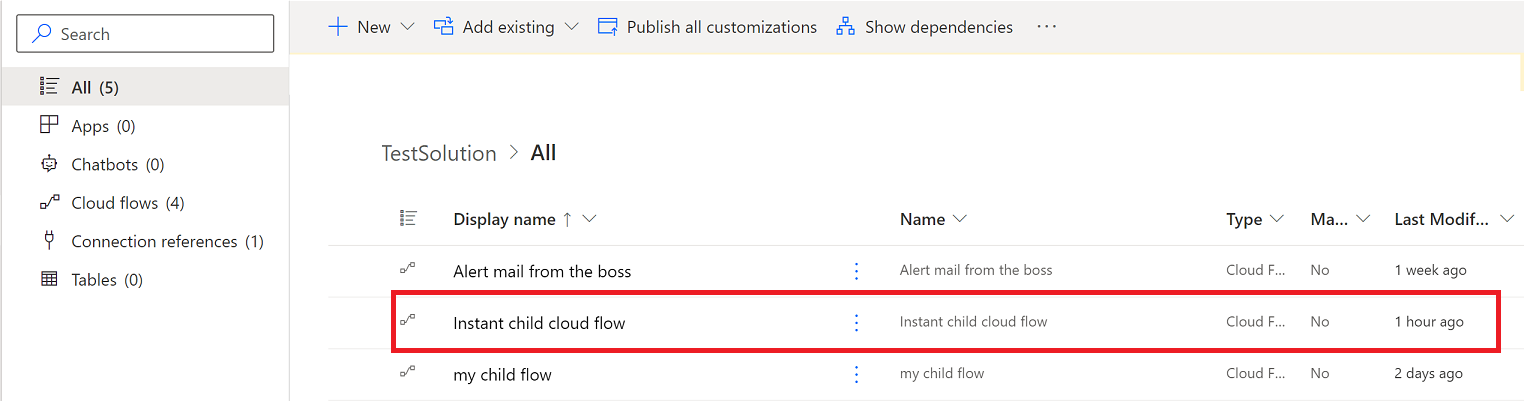
흐름에 대한 세로 줄임표(⋮)를 선택한 다음 끄기를 선택합니다.
흐름에 대한 세로 줄임표(⋮)를 선택한 다음 편집을 선택합니다.
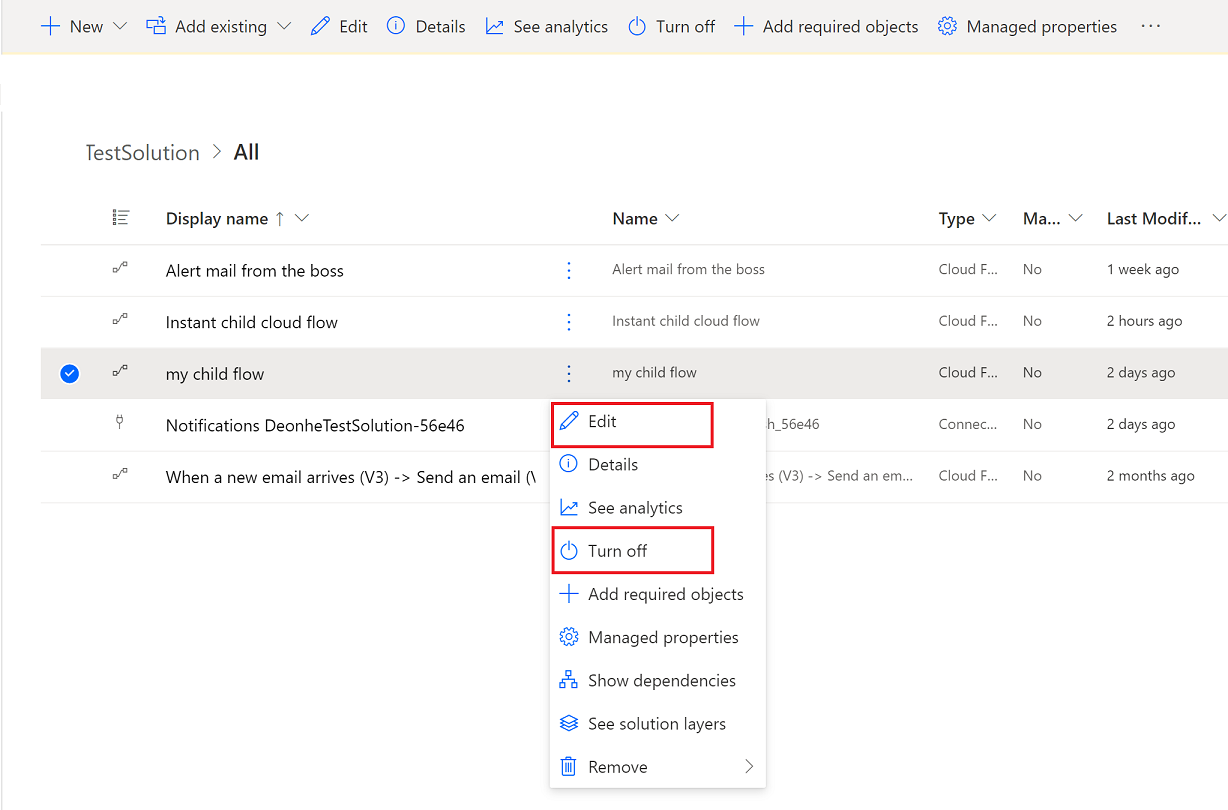
Power Automate 디자이너에서 내용을 편집하고 변경 내용을 테스트한 후 흐름을 저장합니다.
실행하려면 흐름을 켭니다.
내 흐름을 통한 솔루션 인식 클라우드 흐름 편집
Power Automate의 왼쪽 메뉴에서 내 흐름을 선택합니다.
편집하려는 흐름을 찾습니다. 소유한 클라우드 흐름은 클라우드 흐름 탭에 있고 공동 소유권이 있는 흐름은 공유한 항목 탭에 있습니다.
흐름에 대한 세로 줄임표(⋮)를 선택한 다음 끄기를 선택합니다.
흐름에 대한 세로 줄임표(⋮)를 선택한 다음 편집을 선택합니다.
Power Automate 디자이너에서 내용을 편집하고 변경 내용을 테스트한 후 흐름을 저장합니다.
실행하려면 흐름을 켭니다.
경고
솔루션 인식 흐름을 편집할 때 비관리형 사용자 지정 레이어를 관리형 솔루션 인식 흐름에 도입할 수 있습니다. 비관리형 사용자 지정 레이어는 향후 이러한 흐름을 업데이트하는 기능에 영향을 줄 수 있습니다.
다른 이름으로 저장을 사용하여 솔루션 인식 클라우드 흐름 복제
다른 이름으로 저장 기능을 사용하여 솔루션 클라우드 흐름을 복제할 수 있습니다. 다른 이름으로 저장이 수행될 때 관리되지 않는 솔루션이 컨텍스트에 있으면 해당 솔루션에 흐름이 추가됩니다. 솔루션 클라우드 흐름은 컨텍스트가 없거나 관리형 솔루션에 컨텍스트가 있는 경우 솔루션에 추가되지 않으므로 이러한 흐름은 내 흐름 목록이나 기본 솔루션에서 찾을 수 있습니다.
솔루션 컨텍스트 없이 다른 이름으로 저장
Power Automate의 왼쪽 메뉴에서 내 흐름을 선택합니다.
복제하려는 클라우드 흐름을 엽니다.
흐름 세부 정보 페이지에는 흐름이 참조하는 모든 사용자 지정 솔루션을 나열하는 솔루션 카드가 표시됩니다.
다른 이름으로 저장을 선택합니다.
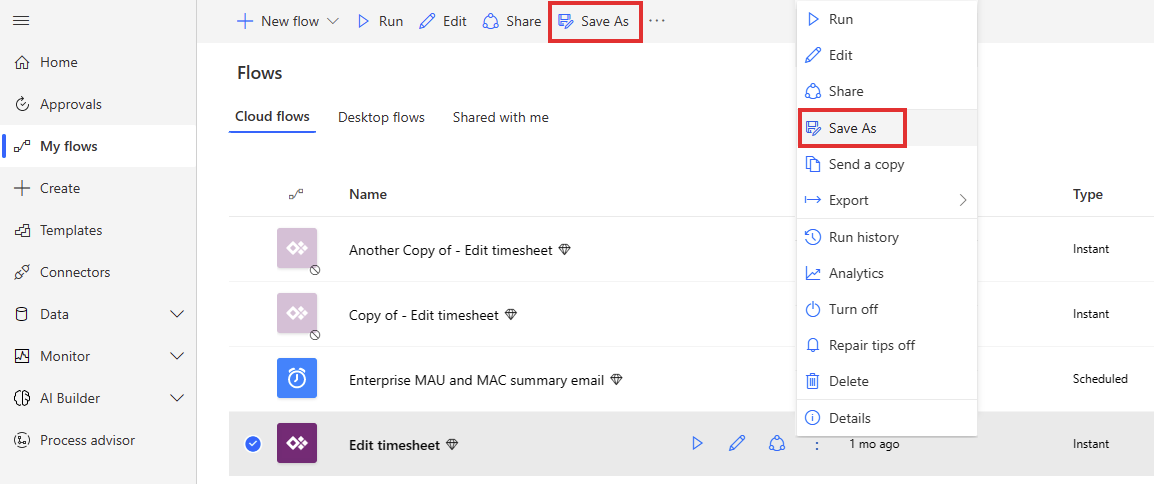
이 흐름의 복사본 만들기 화면에서 원하는 경우 사용자 지정 흐름 이름을 입력하고 저장을 선택합니다.
이제 흐름이 내 흐름에 표시됩니다.
노트
저장하는 데 몇 초가 걸리면 저장이 완료되기 전에 내 흐름으로 돌아갈 수 있습니다. 이 경우 흐름을 보려면 브라우저 화면을 새로 고칩니다.
관리형 솔루션 컨텍스트 없이 다른 이름으로 저장
Power Automate의 왼쪽 메뉴에서 솔루션을 선택합니다.
비관리형 솔루션 열기. 이 솔루션은 이제 솔루션 컨텍스트를 제공합니다.
해당 솔루션 내에서 복제하려는 클라우드 흐름을 찾아서 엽니다.
흐름 세부 정보 페이지에는 현재 솔루션과 흐름이 참조하는 기타 사용자 지정 솔루션을 나열하는 솔루션 카드가 표시됩니다.
다른 이름으로 저장을 선택합니다.
이 흐름의 복사본 만들기 화면에서 원하는 경우 사용자 지정 흐름 이름을 입력하고 저장을 선택합니다.
이제 흐름이 솔루션에 표시됩니다. 해당 흐름을 열면 흐름 세부 정보 페이지의 솔루션 카드에 솔루션이 있습니다.